雑誌/パンフレット向けの最高のデスクトップ デジタル パブリッシング ソフトウェア
ステップ 1: PDF をソフトウェアにロードする
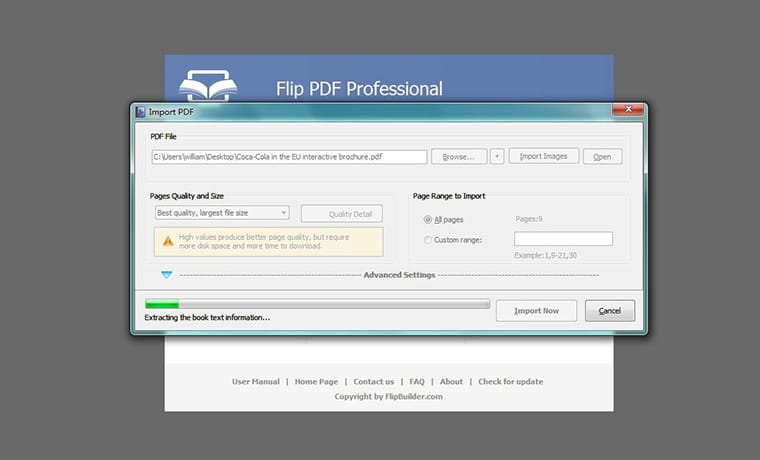 それはすべて、「新しいプロジェクト」を作成し、作成したばかりのコンテンツのコレクションを PDF 形式で閲覧し、ソフトウェアに「インポート」することから始まります。完了したら、必要なことを実行するために次のステップに進むことができます。
それはすべて、「新しいプロジェクト」を作成し、作成したばかりのコンテンツのコレクションを PDF 形式で閲覧し、ソフトウェアに「インポート」することから始まります。完了したら、必要なことを実行するために次のステップに進むことができます。
ステップ 2: メディアを充実させ、インタラクティブな電子ブックに変換する
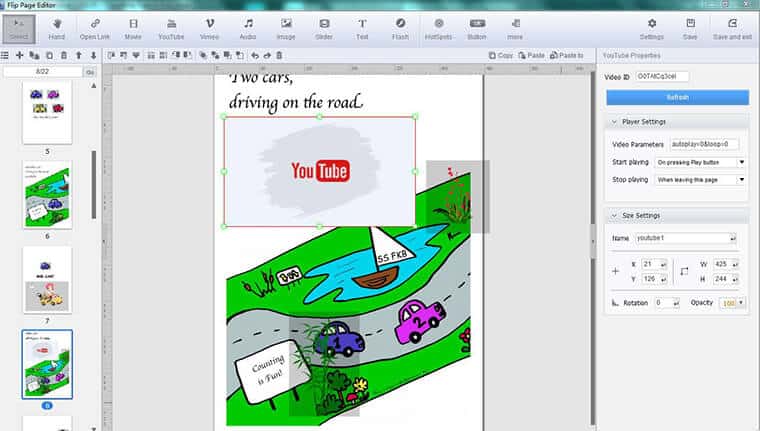 メイン インターフェイスに到達すると、驚くべき編集ツールのいくつかに遭遇することに驚かれることでしょう。 「デザイン設定」、「目次」、「ブックマークタブ」などの最初のタブを使用すると、ユーザーは利便性のために事前に設計された数十のテーマとテンプレートから選択できますが、これらのオプションのすぐ下にある「検索」ボタンを修正して、クリック可能なロゴをパブリケーションに追加するのは簡単なことです。電子ブックをもう少しインタラクティブにしたい場合は、[PDF のインポート] オプションのすぐ横にある [ページの編集] をクリックして各ページにアクセスし、YouTube/Vimeo からのビデオを含めることもできます。背景、または人目を引く画像など。選択は本当にあなた次第です!完了したら、[保存して終了] ボタンを押して編集内容を確定し、最後の最も重要なステップに進むことを忘れないでください。
メイン インターフェイスに到達すると、驚くべき編集ツールのいくつかに遭遇することに驚かれることでしょう。 「デザイン設定」、「目次」、「ブックマークタブ」などの最初のタブを使用すると、ユーザーは利便性のために事前に設計された数十のテーマとテンプレートから選択できますが、これらのオプションのすぐ下にある「検索」ボタンを修正して、クリック可能なロゴをパブリケーションに追加するのは簡単なことです。電子ブックをもう少しインタラクティブにしたい場合は、[PDF のインポート] オプションのすぐ横にある [ページの編集] をクリックして各ページにアクセスし、YouTube/Vimeo からのビデオを含めることもできます。背景、または人目を引く画像など。選択は本当にあなた次第です!完了したら、[保存して終了] ボタンを押して編集内容を確定し、最後の最も重要なステップに進むことを忘れないでください。
ステップ 3: 公開する
今、電子ブックを幅広い聴衆に公開する最も待望のステップが来ました.フリップブックを熱狂的な読者に紹介するための十分なオプションを確実に受け取ることができます。以下にメソッドのリストを示します。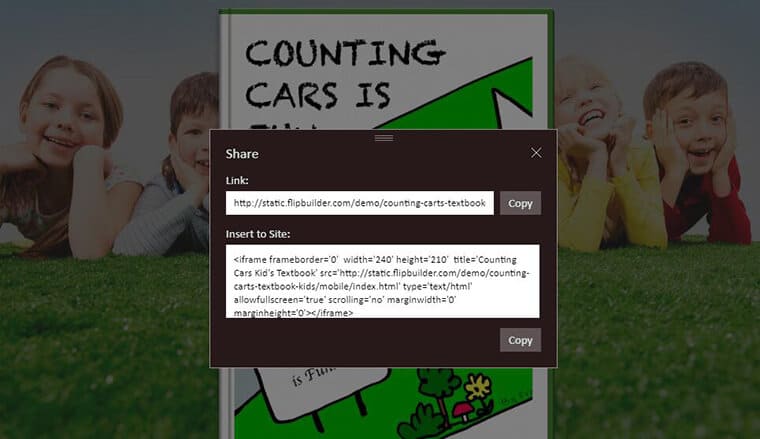 作成したページめくり電子ブックを Web サイトに埋め込むことができるようになりました。 「発行」タブをクリックし、「.html」出力タイプをマークし、「詳細」タブまでスクロールして、「HTML タイトル」、「説明」、「キーワード」などのオプションを見つけます。それぞれに入力します。 [OK] を押して終了します。
作成したページめくり電子ブックを Web サイトに埋め込むことができるようになりました。 「発行」タブをクリックし、「.html」出力タイプをマークし、「詳細」タブまでスクロールして、「HTML タイトル」、「説明」、「キーワード」などのオプションを見つけます。それぞれに入力します。 [OK] を押して終了します。
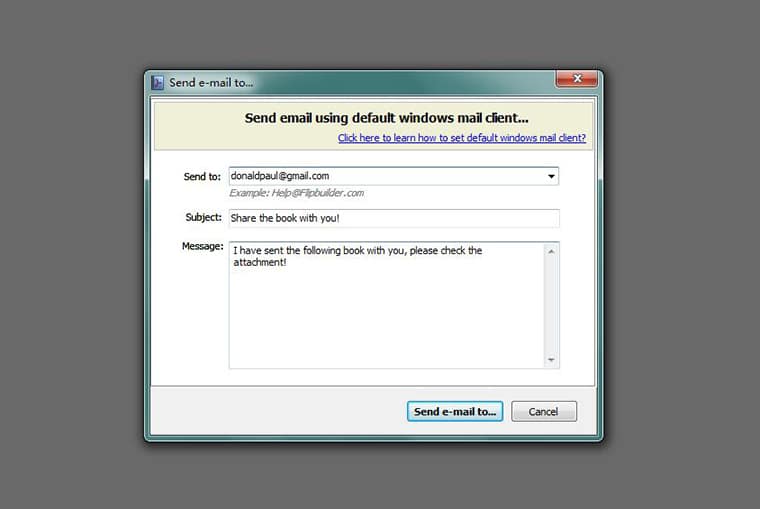 一方、ソーシャル ネットワーキング サイトにアップロードする場合は、ユーザーに固有のリンクを要求します。これは、「オンラインでアップロード」ボタンをクリックし、新しいアカウントにサインアップし、電子ブックを公開し、ソーシャル ネットワークで共有するための安全なブック リンクを取得することで、効果的に取得できます。
一方、ソーシャル ネットワーキング サイトにアップロードする場合は、ユーザーに固有のリンクを要求します。これは、「オンラインでアップロード」ボタンをクリックし、新しいアカウントにサインアップし、電子ブックを公開し、ソーシャル ネットワークで共有するための安全なブック リンクを取得することで、効果的に取得できます。
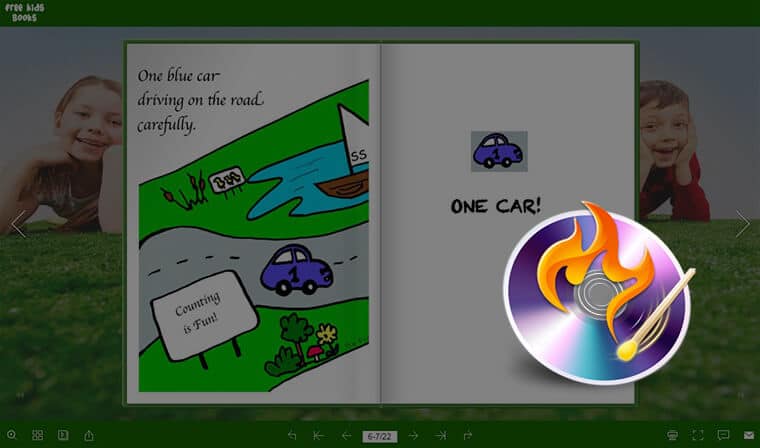 この電子ブックは通常のものとは少し異なり、ページめくり効果があり、従来の出版物よりも魅力的であるため、「発行」ページにアクセスしてリストの最後のオプションをチェックするだけで、CD に書き込むこともできます。 「CD に書き込む」というタイトルです。ただし、CD ライターを選択し、適切な「ディスク タイトル」を指定し、最後に自動再生をマークして、マルチメディアが豊富な電子ブックを楽しむことを忘れないでください。
この電子ブックは通常のものとは少し異なり、ページめくり効果があり、従来の出版物よりも魅力的であるため、「発行」ページにアクセスしてリストの最後のオプションをチェックするだけで、CD に書き込むこともできます。 「CD に書き込む」というタイトルです。ただし、CD ライターを選択し、適切な「ディスク タイトル」を指定し、最後に自動再生をマークして、マルチメディアが豊富な電子ブックを楽しむことを忘れないでください。
結論
専門家の助けを求めて出版社に出向くことなく、さわやかなテーマ、テンプレート、シーンを使ってパラパラ漫画に命を吹き込みましょう。デスクトップに Flip PDF スイートをダウンロードするだけで、本を自費出版することでクールな読書モードで視聴者を魅了し、最高の読書体験を提供します。ではごきげんよう!
パブリッシャー向けの最高のデスクトップ PDF フリップブック ソフトウェア